本版最新资讯更多>>

- Photoshop克隆工... 这是克隆的终极指南第二部分。 污点修复画笔 下图......
PhotoShop为漂亮美女调出优雅的淡青色调
九、新建一个图层,使用画笔工具,选择喜欢的颜色,给人物涂上一些唇彩。
十、接着再建一个图层,用淡粉红色给人物涂上一些腮红。
十一、最后还要建一个图层,并执行CTRL+SHIFT+ALT+E盖印可见图层命令,这样就得到了最终的照片颜色,
我们就可以导出处理完成的照片了。由此得出最终效果图

教程总图层
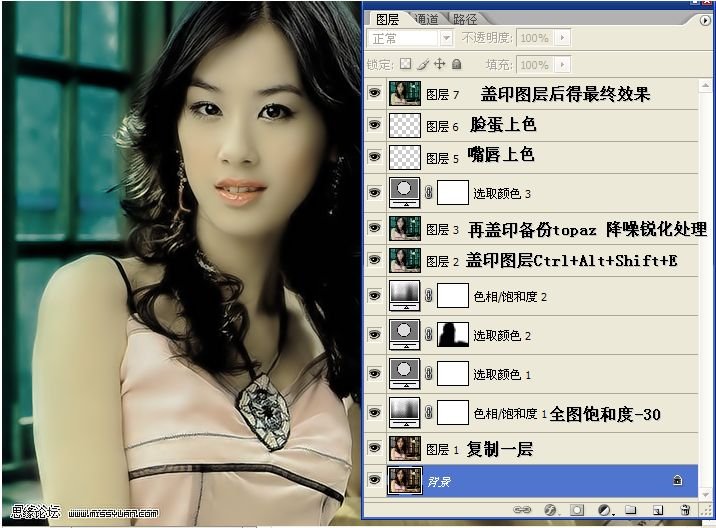
相关热门搜索:
- 上海豪禾印务有限公司刊登此文(PhotoShop为漂亮美女调出优雅的淡青色调 )只为传递信息,并不表示赞同或者反对作者观点。
- 如果此文(PhotoShop为漂亮美女调出优雅的淡青色调 )内容给您造成了负面影响或者损失,本站不承担任何责任。
- 如果此文(PhotoShop为漂亮美女调出优雅的淡青色调 )内容涉及版权问题,请及时与我们取得联系。















 31010402001418号
31010402001418号